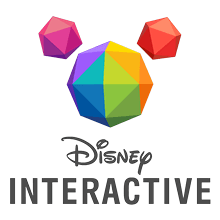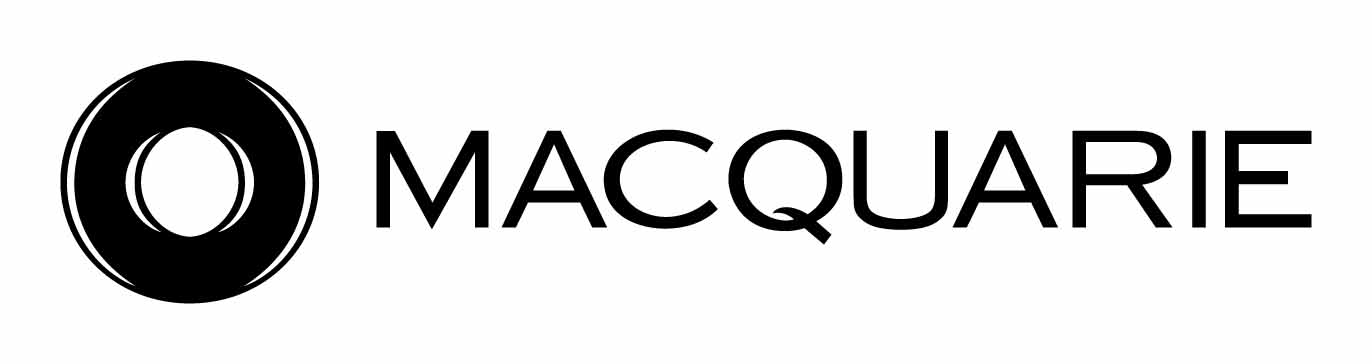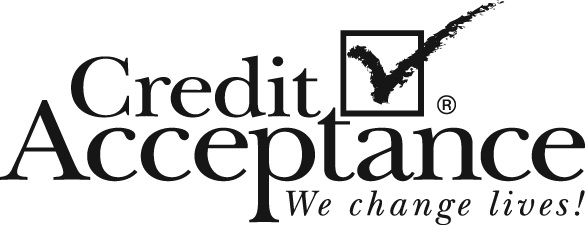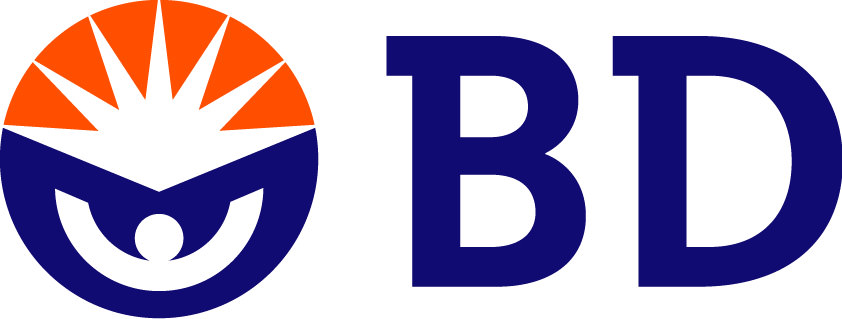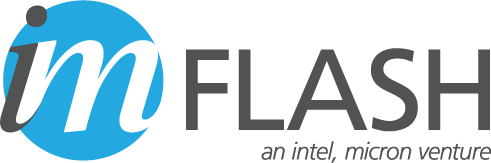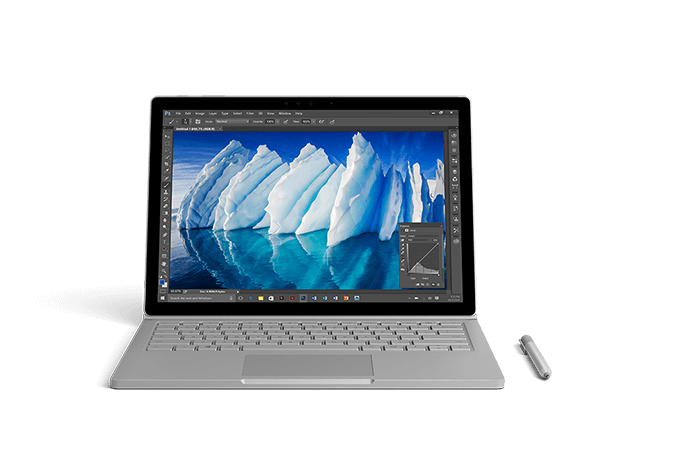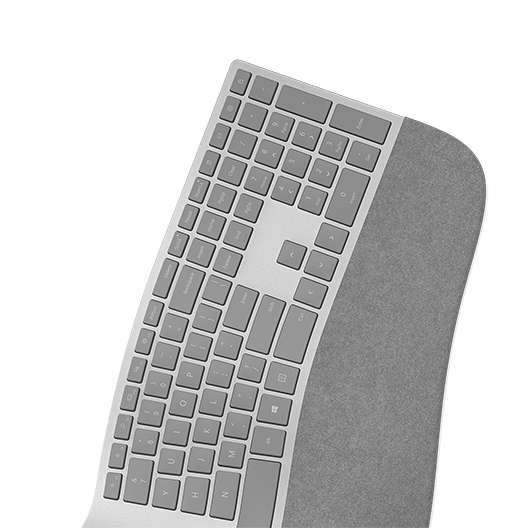MaxToの使い方

ステップ 1
分割
モニターを簡単に好みのままに領域分けできます。

ステップ 2
克服最大化
ウィンドウは自動的にマウスカーソルを置いた領域に入ります。

ステップ 3
ドラッグ
ドラッグしながらシフトキーを押さえれば、あらゆるウィンドウを領域内に入れられます。
モニターはひとつだけですか?
仮想デスクトップ対応
各仮想デスクトップで異なる領域のセットを維持できます。
各仮想デスクトップをそれぞれ異なるプロフィールセットにしたい場合も簡単に設定できます。
Windows 10のみで使用可。Windows 10だけが仮想デスクトップ機能を備えているためです。

すぐに使えるプリセット
迅速にロード、さまざまな領域を保存
MaxToのプリセットを使えば、必要な場所に欲しい領域をすみやかにロードできます。
割り当てのできるショートカットキー
キーボードショートカットを割り当てれば、領域のセットを素早くロードできます。 詳しくはこちら。
UIにロード
領域を編集する際は、使用するプリセットのプレビューを確認できます。

仕事を始めましょう
一度に複数のプログラムを起動、配置
パワフルなレシピ機能を使えば、必要なプログラムをスタートさせ、必要な場所に配置できます。
割り当てのできるショートカットキー
キーボードショートカットで独自のウィンドウの起動、配置ができるレシピを設定しましょう。 詳しくはこちら。
スクリプトを使う
キーボードショートカットで行うことはすべてスクリプトでも操作できます。

何かが起こったときにレシピを実行
レシピトリガーを使用して作業日を自動化 新機能!
何かが起こったときにレシピを実行
19種類のトリガーにより、MaxToはあらゆる状況に適応でき、自動化がこれまで以上に簡単になりました。 詳細を見る

WinSplitモード
MaxToはWinSplit Revolutionと同じキーボードショートカットをサポートしています。 新機能!
MaxToはバージョン2.1でWinSplit Revolutionのキーボードショートカットのサポートを追加しました。
Ctrl+Alt+テンキーのショートカットを使用して、地域設定に関係なく、ウィンドウをモニターの3分の1にすばやく配置できます。 詳細を見る

超効率化の環境に必須
ゲーム用に購入した超ワイドモニターを超高効率の作業環境に変えましょう。
超効率化の環境に必須
ゲーム用に購入した超ワイドモニターを超高効率の作業環境に変えましょう。
C:\> maxto window move /window "notepad" /direction up C:\> maxto window center /window notepad /monitor 2 C:\> maxto preset apply /name "Vertical split"
お客様の声
“Unlike every other non-osx tiling manager, MaxTo actually has a UI, and it looks pretty decent too. Besides, even though splitting my (vertical) second screen into two windows seems like a small thing, I can't imagine using my pc without it anymore”
Jasper van Riet, rated MaxTo
ご利用者は全世界に
ご利用顧客
MaxToは多くの企業顧客の信頼を得ています。
Microsoftと提携
Microsoft Silverパートナーとして、弊社はWindows用ソフトウェアの開発方法を理解しています。